애플 워치를 사용하다 보니 더 예쁜 디스플레이 이미지를 설정하고 싶은데 어떻게 바꾸는 건지 궁금해서 알아보다가 페이스 설정을 고급스럽고 예쁘게 바꾸는 방법이 있어 설정 변경하는 방법과 그 예쁜 디스플레이 이미지를 탭 할 때 꺼짐이 빨리되지 않게 화면을 계속해서 보거나 시간을 늘리는 방법이 있어 애플 워치 기능 중에 화면 깨우기 설정 변경을 해보게 되었습니다. 애플 워치 디스플레이 이미지 화면 켜져 있는 시간 늘리는 방법과 애플 워치 디스플레이 이미지 내 마음대로 커스터마이징 할 수 있는 방법 공유합니다.
목차
애플 워치 디스플레이 이미지 화면 깨우기 및 페이스 설정 꾸미는 방법
애플 워치 페이스 설정하는 방법과 화면 깨우는 방법 생각보다 간단하니 설정 변경으로 예쁘게 활용해서 사용해보시기 바랍니다.

애플 워치 화면 페이스 설정 방법
애플워치 화면 페이스 설정을 하기 전에 먼저 시계에 넣고 싶은 작은 사이즈에 로고나 그림 이미지를 몇 가지를 저장해놓으시기 바랍니다. 저는 브랜드 로고 여러 가지를 저장해놓고 설정 변경을 시작했습니다. 애플 워치와 아이폰 기기 2가지 준비되셨으면 변경하는 방법 차근히 따라 해 보시기 바랍니다.
- 1. 아이폰 AppStore에서 Watchsmith 앱을 다운로드하여 줍니다. Watchsmith 앱을 열면 Infograph Circle이라는 화면이 보이면 해당 글자를 클릭해서 들어갑니다.


- 2. 다음 화면에 Infograph Circle 글자 아래 Add Complication 버튼을 클릭해주면 Infograph Circle#2라는 글자 항목이 하나 추가됩니다. 항목 추가는 Add Complication을 누르면서 설정을 변경할 수 있는 리스트가 만들어집니다. 저는 2번째 생성된 Infograph Circle #2글자를 클릭하면 Default Complication 글자가 보입니다. 글자를 클릭해줍니다.
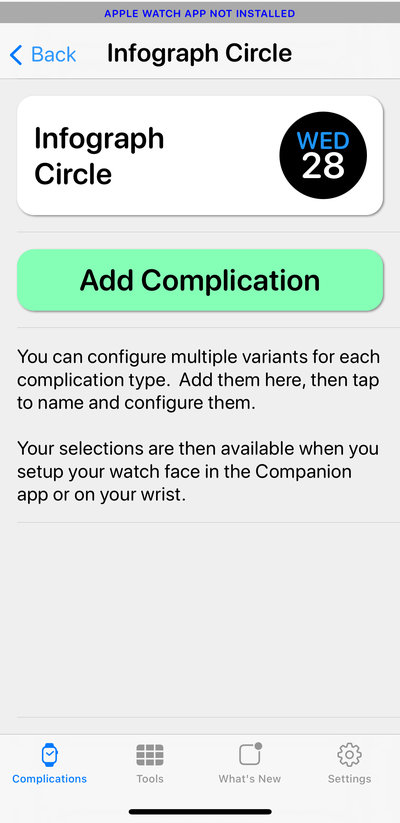


- 3. Style화면에서 쭉 아래로 스크롤을 내리면 Photo항목이 보입니다. 아래 글자 Photo를 선택하면 Choose Photo글자가 보입니다. 이미지를 고르기를 할 차례입니다. 가지고 있는 이미지 중 시계에 넣을 이미지를 선택하면 원형 안에 로고 이미지가 들어가 있는 것을 볼 수 있습니다. 저는 시험 삼아 YSL로고를 넣어 봤습니다. 이미지 넣을 때 원형 안으로 크게 잘 들어오는 이미지를 설정해야 시계 설정 시 잘 보이는 이미지가 되니 선택 시 참고하시기 바랍니다.



- 4. 이미지를 선택하고 Back화면으로 돌아가면 설정 이미지가 Infograph Circle #2라고 나오는데 이름을 변경하면 어떤 이미지인지 쉽게 알 수 있기 때문에 이름을 바꿔줍니다. 저는 YSL style이라고 변경하고 Save 저장버튼을 눌러줬습니다. 이제 항목 화면에 YSL style이라는 항목이 만들어졌습니다. 이런 식으로 다양한 이미지를 넣어 항목 종류를 여러 개 만들어 놓아주면 좋습니다.

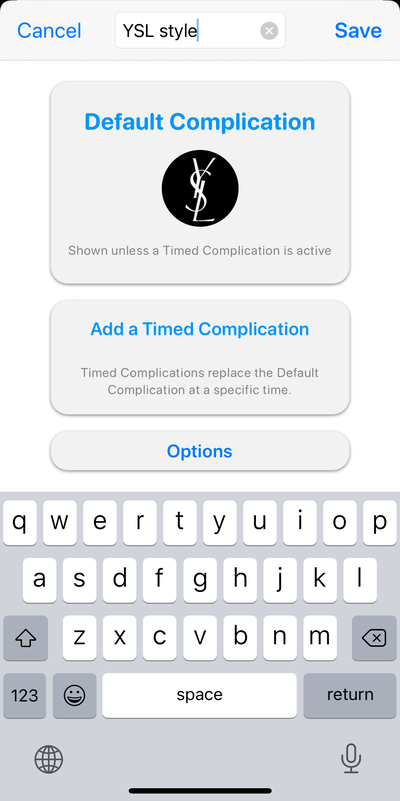

- 5. 다음은 애플 워치를 켜서 Watchsmith 앱을 눌러주면 Edit Quick Actions 글자아이콘을 확인 할 수 있습니다. 애플워치에서 아이폰에서 설정한 항목이 사용가능하다는 것을 알 수 있습니다.
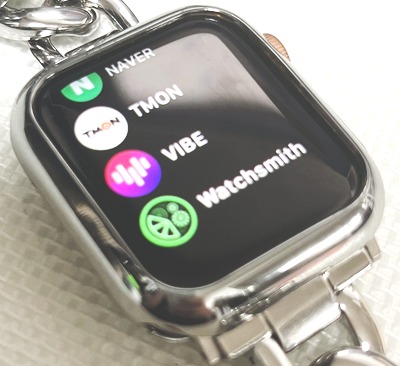

- 6. 다시 아이폰에 있는 애플 워치에 손목시계 아이콘인 애플워치 기본 앱을 켜줍니다. 화면 아래 페이스 갤러리를 선택하면 앞으로 사용할 시계 디스플레이 이미지를 선택할 수 있습니다. 저는 자오선을 선택하고 블랙 문자판 색상을 선택했습니다. 자오선 이미지 안에는 4개의 상하좌우 아이콘을 볼 수 있는데 아이콘 이미지를 변경하여 설정하는 디스플레이 설정방법입니다. 컴플리케이션에서 하위 문자판 상단을 누르면 아래쪽에 WATCHSMITH에서 처음에 설정한 YSL style 항목을 볼 수 있습니다. 항목을 선택하면 하위문자판 상단에 설정한 이미지가 들어가고 설정이 끝났으면 아래 현재 시계페이스 설정을 눌러주면 됩니다.



- 7. 애플 워치 화면에서 상단에 YSL 이미지가 잘 들어간것을 확인 할 수 있습니다. 상하좌우 아이콘은 자유롭게 설정할 수 있는데 왼쪽은 날짜, 오른쪽은 배터리잔량, 하단은 디지털시간보기로 구성했습니다. 각 원형이미지에 맞는 설정은 Watchsmith앱에서 항목추가해서 Date, Time, activity, battery, blank등 다양하게 커스터마이징해서 설정할 수 있으니 나만의 디자인으로 애플워치 페이스를 꾸며보시길 바랍니다.


애플워치 화면 깨우기
예쁘게 설정한 애플워치 메인 디스플레이 화면이 계속 화면이 되지 않고 자꾸 빨리 꺼져서 불편하다면 화면 깨우기 설정을 확인해보시기 바랍니다. 아이폰에서 나의 시계 아이콘인 애플 워치의 설정으로 들어가서 디스플레이 및 밝기를 선택하고 항상 켬을 끔 상태면 켬으로 바꿔줍니다. 켬 기능이 켜져 있는데도 화면이 꺼진다면 항상 켬을 끔에서 다시 켬으로 바꿔보시기 바랍니다. 그리고 아래 깨우기 항목에서 모든 항목을 켜주시고 화면 켜짐 시간을 늘리기 위해서는 깨우기 시간을 70초 동안 켜져 있기로 바꿔주시면 됩니다. 간단한 설정 방법이니 꼭 설정 변경 확인하셔서 편리한 사용하시기 바랍니다.

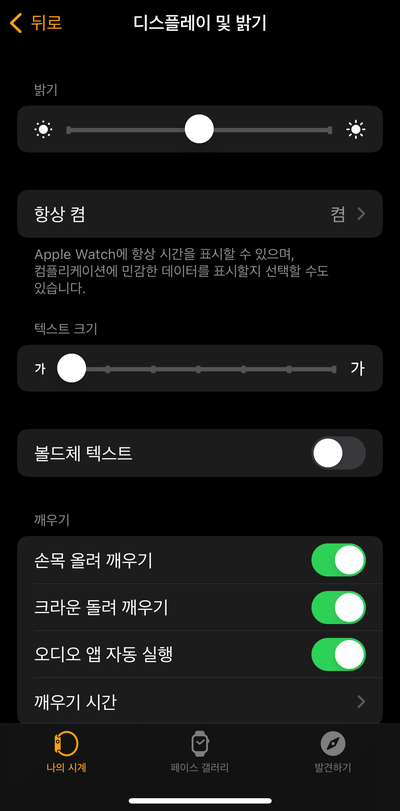

'방빼동 HORANGZIP's STORY' 카테고리의 다른 글
| GS POSTBOX 편의점 택배 예약하는 방법 및 반값택배 받는 방법 (0) | 2022.10.03 |
|---|---|
| 온누리상품권 지류 상품권 사용처 가맹점 찾는 방법 (1) | 2022.10.02 |
| 스타벅스 등급별 혜택 및 골드레벨 E골드카드 이름 및 신청 대표카드 설정하는 방법 (0) | 2022.09.30 |
| 코스트코 애플워치6 40mm 골드 제품구매 및 애플워치 스트랩 가죽 메탈 실리콘 스포츠루프 시계줄 사용후기 (1) | 2022.09.29 |
| 스마트시계 애플워치 시계줄 공구로 메탈 줄 사이즈 셀프 줄이고 교체하는 방법 (1) | 2022.09.28 |




댓글